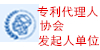您当前位置:首页 > 知产百科 > 文章正文
excel冻结某一行怎么操作(冻结任意一行和列的设置方法)
日期:2023-03-17 15:29:18
点击:
我们在日常办公时,往往会做很多页的excel表格,但是当我们查阅或修改时,翻到下面就会不知道每一列代表什么项目,再翻到第一页看,很麻烦。接下来为您讲解excel冻结某一行或者列怎么操作?excel冻结任意一行和列的设置方法如下:
首先我们打开一个表格,这个文档内容较多,整个屏幕显示不完表格,如下图:
这时如果下拉阅读或修改表格时,就会忘记每列数字代表什么意思,所以我们需要冻结第一行数据。我们选择工具栏中的【视图】,点击【冻结窗格】,我们选择冻结首行,冻结首列也是这么操作,当光标放置第四行C列,我们可以选择冻结至第三行B列,如下图所示:
我们选择冻结首行,这时会发现第一行下面出现一条绿色的细线,再下拉表格,你就会发现第一行不会动了,其他的行依旧可以上下拉动。这样我们的目的就达到了:
以上就是表格中冻结行和列的方法技巧,小伙伴们掌握了么?

推荐阅读:
最新文章
 税务登记证可以注销吗(税务注销需要什么材料和流程)
税务登记证可以注销吗(税务注销需要什么材料和流程)
 注册一个公司的流程怎样费用多少(注册公司的手续和费用标准)
注册一个公司的流程怎样费用多少(注册公司的手续和费用标准)
 办理股东变更需要什么资料(股份变更流程)
办理股东变更需要什么资料(股份变更流程)
 宁波注册公司流程及费用(宁波注册公司的完整流程)
宁波注册公司流程及费用(宁波注册公司的完整流程)
 办理分公司需要带什么资料(注册分公司的流程和所需材料)
办理分公司需要带什么资料(注册分公司的流程和所需材料)
热门文章
如何查询中小企业名单(中小微企业名录查询系统入口)5615人阅读
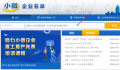 国家企业信用公示信息系统山西入口(企业信息公示年报流程)
国家企业信用公示信息系统山西入口(企业信息公示年报流程) 3912人阅读
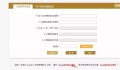 如何查询商标注册情况(注册商标名称查询详细步骤)
如何查询商标注册情况(注册商标名称查询详细步骤) 2540人阅读
 广州红盾网企业信息查询系统入口(红盾网企业信息查询流程)
广州红盾网企业信息查询系统入口(红盾网企业信息查询流程) 1976人阅读
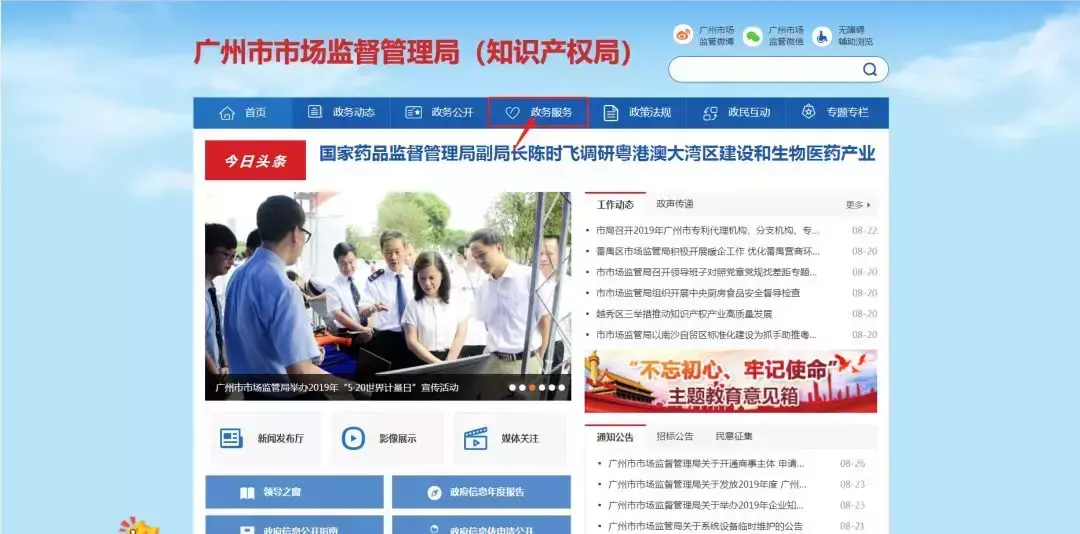 国家企业信用公示信息系统湖北入口(工商年报公示流程)
国家企业信用公示信息系统湖北入口(工商年报公示流程) 1662人阅读
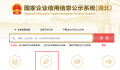 内蒙古企业信用信息查询公示系统入口(企业公示年报流程)
内蒙古企业信用信息查询公示系统入口(企业公示年报流程) 1555人阅读
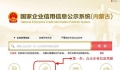 辽宁省企业信用公示信息系统入口(工商年检具体操作步骤)
辽宁省企业信用公示信息系统入口(工商年检具体操作步骤) 1413人阅读
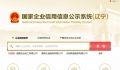 员工工资超过5000怎么扣税(5000以上扣税标准税率表)
员工工资超过5000怎么扣税(5000以上扣税标准税率表) 1389人阅读
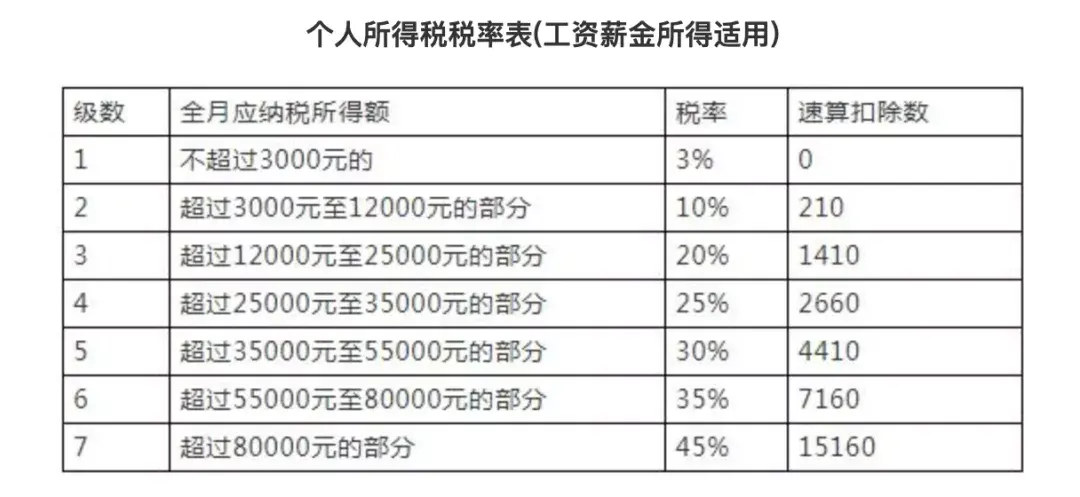 食品经营许可证网上申请登录入口(山东食品经营许可备案系统操作流程)
食品经营许可证网上申请登录入口(山东食品经营许可备案系统操作流程) 1201人阅读
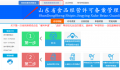 国家企业信用公示信息系统四川入口(企业信用信息公示填报流程)
国家企业信用公示信息系统四川入口(企业信用信息公示填报流程) 1143人阅读






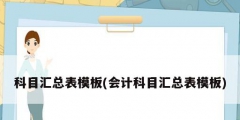
.png)
.png)
.png)